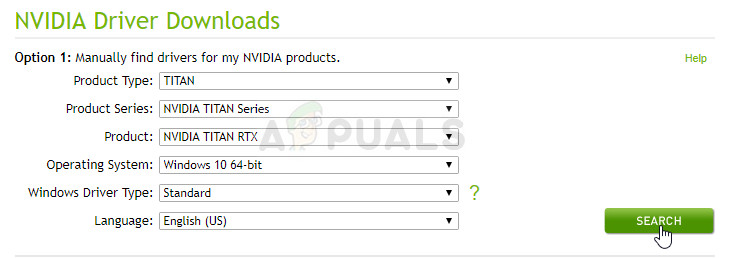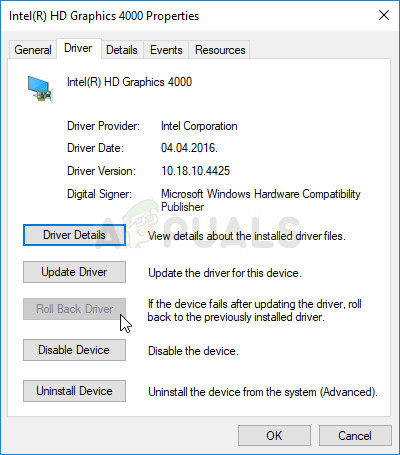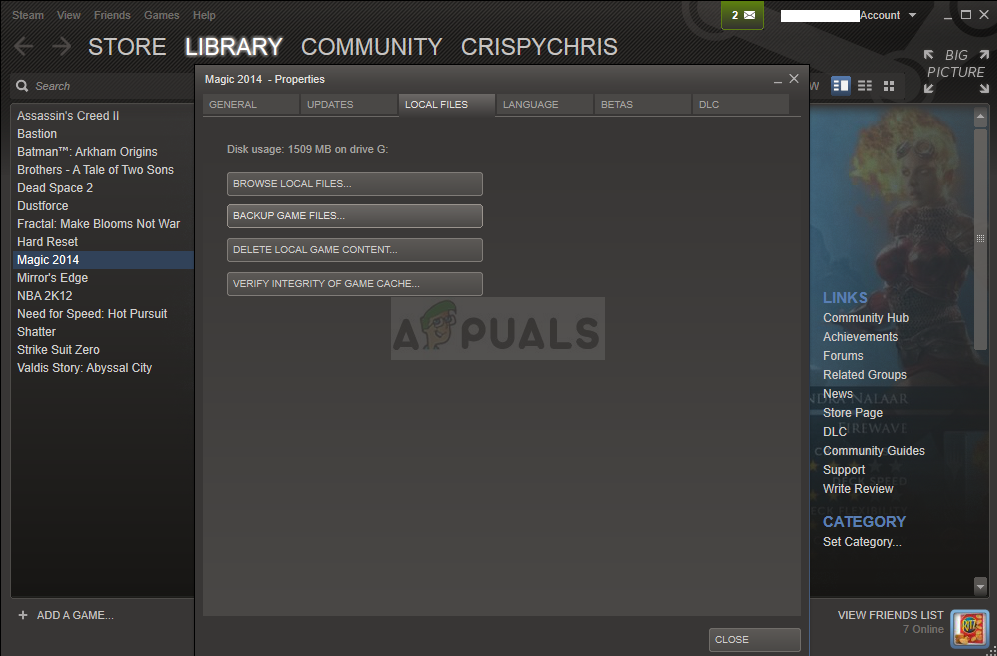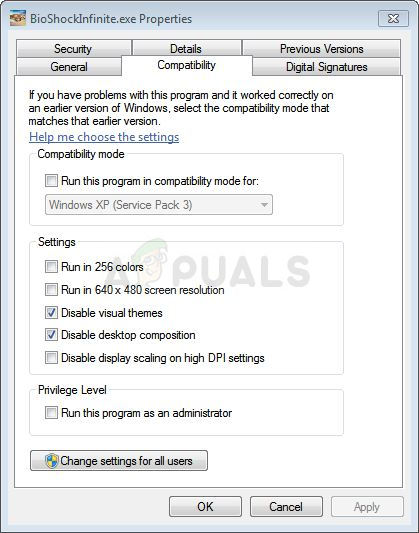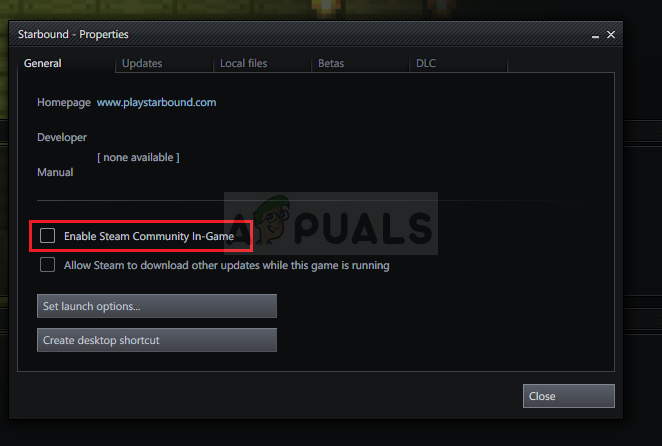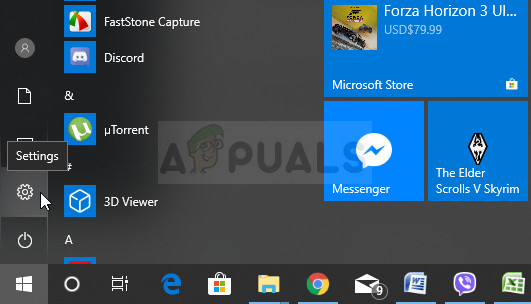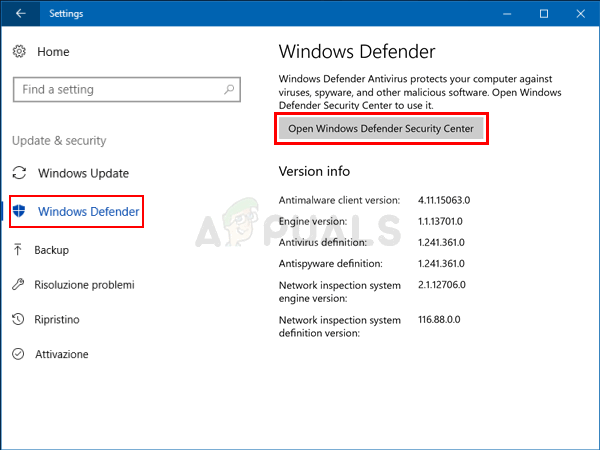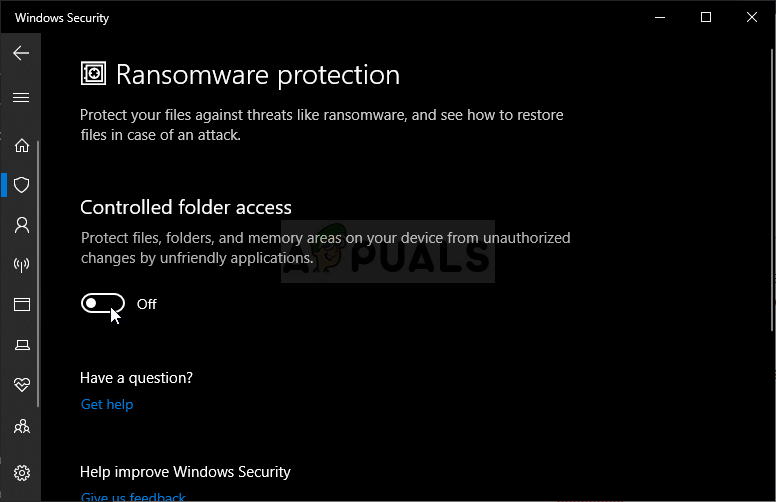BioShock Infinite ranks among one of the greatest first-person shooters ever made.
The game was originally released back in 2013 and proved to be an instant hit with game lovers. Once Windows 10 was rolled out and soon people started installing it in droves, BioShock Infinite started acting up with the crash problem the most frequently occurring one. Even more intriguing is the fact that the game crashes without an error message, so the user is actually clueless on the issue that led to this crash.
One way to fix Bioshock’s crashing is to clean corrupted game files. You also need to check on the junk data that has been accumulated inside the computer system over time. Get ST Cleaner for this purpose, and put it to good use.
Sweep Clean Computer Junk
ST Cleaner is 100% secure and downloaded from the official site
Today, we take a look at few tricks that can fix the random crashing error associated with BioShock Infinite. Please keep in mind that these fixes have been tested on several computers and have worked fine. However, considering the game is old, the fixes might not always work. That’s why we have made extra efforts to dig out more fixes that might just make the difference.
Update Graphics Card Driver
Sometimes, the major reason of a game crashing on Windows is due to an outdated driver for the Graphics Card. If this issues regularly affects you during gameplay, it is advised to perform Clean Install to upgrade the Graphics Card driver to the latest version at the first instance. Clean Install is different from the usual installation as it will first remove the old driver and then install a newer one. Follow the steps given below to do so.
- Download and install Display Driver Uninstaller from here.
- Once the program has been installed, run it and completely uninstall the drivers.
- Now download the latest drivers for your graphics card from the links given below:
- AMD
- Nvidia
Hopefully, the latest drivers will fix your issue.
Changing Compatibility Mode
A big reason for the game crash could be that you are running an older game on a newer OS. However, Windows has an in-built tool that can run programs in several compatibility modes. For instance, if BioShock Infinite worked fine on Windows 8 and is crashing in Windows 10, changing the game’s compatibility to Windows 8 will probably fix the issue. Here is how you do it.
- Right on BioShock Infinite.exe and choose Properties.
- Click on the Compatibility tab.
- Choose Run this program under compatibility mode for: and choose Windows 8 from the drop down menu.
- Click on Apply | OK.
Verifying Game Files
If the above stated methods don’t work for you, try verifying game files if you have the game on Steam. This method will check for any damaged or missing files and repair them.
- Open Steam and login.
- Click on Library to access the installed games.
- Right-click on BioShock Infinite and select Properties.
- Now click on the Local Files tab.
- Choose Verify Integrity of Game Cache.
Купил я еще пару лет назад Биошок и забыл про него и вот дошли наконец то рук, после Атомик харт захотел поиграть запускаю а тут такое. Запускается лаунчер 2К и пишет вот такое.
Ниже находится базовый гайд по устранению неисправностей во всех играх. Ознакомившись с ним, вы с высокой долей вероятности решите свою проблему. Гайд обновляется и дополняется, но если вы не нашли ответ на свой вопрос, можете
задать свой вопрос здесь.
Запуск от имени администратора, в режиме совместимости, в окне без рамок
Для начала попробуйте запустить игру от имени администратора. Если игра вышла ранее 2015 года, попробуйте запустить её в режиме совместимости с более старой версией windows, например windows 7 (для очень старых игр можно попробовать Windows XP SP3).
Правой кнопкой мыши по ярлыку игры → свойства → совместимость → ставим флажки «Запустить программу в режиме совместимости с…» и «Запускать эту программу от имени администратора».
Эти два действия очень часто решают проблему запуска и стабильного ФПС.
Если вы играете через Steam или другой лаунчер, попробуйте запускать игру через него (после того, как выполнили действия выше).
Так же часто помогает запустить игру в окне без рамок.
Отключение XMP профиля в Bios
Если вы не знаете, что это такое, то можете переходить к следующему пункту.
Игра BioShock Infinite (2013) не запускается в Steam
Попробуйте провести следующие действия по очереди, не все сразу:
- Перезапустить Steam
- Свойства игры → расположение файлов → запуск от имени администратора
- В свойствах запуска игры прописать -windowed -noborder
- Перекачать файлы игры
- Полное удаление и установка игры
Если вы используете пиратку
Есть вероятность, что репак неисправный, подробнее читать тут. Но для начала рекомендуем ознакомиться с пунктами ниже.
Проверка / установка драйверов
Проверьте все драйверы:
- Через автоапдейтер Driver Booster
- или, если у вас ноутбук, зайдите на сайт производителя в раздел драйверов и скачайте их там
Вы так же можете отдельно установить драйвера на видеокарты и сопутствующее ПО на сайтах разработчиков видеокарт, там драйвера появляются быстрее, чем в автоапдейтерах:
- AMD
- Nvidia

Обновление DirectX
Все ошибки, которые имеют в себе приставку D3D, X3D, xinput *** .dll скорее всего сообщают об отсутствии нужных библиотек DirectX
- Скачать веб установщик можно здесь
Может помочь установка библиотек NET Framework
- Скачать Microsoft .NET Framework 3.5
- Скачать Microsoft .NET Framework 4
Обновление библиотек Microsoft Visual C++
Если в названии упоминается приставка MSVC, и если не упоминается, обновление этих библиотек для игр чрезвычайно важно. К тому же даже после установки вы можете заметить, что ошибка повторяется, причина в том, что необходимо скачивать все версии, как х64, так и х86, некоторые игры требуют обе. Скачиваем и устанавливаем ВСЕ версии компонента.
Распространяемые библиотеки Microsoft Visual C++ скачать
Очистка системы с помощью Advanced SystemCare Free
Скачиваем программу
Запускаем, включаем анализ на основе Искусственного Интеллекта. Программа, вероятно, найдет огромное количество мусорных файлов, битых записей в реестре и прочего.
После завершения анализа примените автоматическое исправление

Системные требования BioShock Infinite (2013)
Убедитесь, что ваш железный конь соответствует минимальным характеристикам, необходимым для этой игры:
Минимальные
Операционная система: Windows Vista SP2
Процессор: Intel Core 2 DUO 2.4 ГГц или AMD Athlon X2 2.7 ГГц
Видеокарта: ATI Radeon HD 3870 / NVIDIA 8800 GT / Intel HD 3000 с 512 МБ видеопамяти
Оперативная память: 2 ГБ
Звуковая карта: DirectX-совместимая
Место на диске: 20 ГБ
DirectX: 10.0
Рекомендуемые
Операционная система: 64-разрядная Windows 7 SP1
Процессор: четырехъядерный
Видеокарта: AMD Radeon HD 6950 / NVIDIA GeForce GTX 560 с 1 ГБ видеопамяти
Оперативная память: 4 ГБ
Звуковая карта: DirectX-совместимая
Место на диске: 30 ГБ
DirectX: 11.0

Наличие вирусов
Проверьте ваш компьютер на наличие вирусов, можно использовать бесплатные и пробные версии, например:
- Dr. WEB CureIT
Усердный антивирус блокирует запуск BioShock Infinite (2013)
Ситуация обратная предыдущей, установленный или встроенный (защитник windows) антивирус блокируют запуск игры, необходимо либо отключить их на время, либо добавить в исключения папку с игрой. Однако, если защитник успел поместить какие-либо файлы в карантин, игру придется переустановить.
Как временно отключить защитник Windows 10
Пуск → Параметры → Обновление и безопасность → Безопасность Windows → Защита от вирусов и угроз → Крутим вниз до пункта «Параметры защиты от вирусов и угроз», кликаем «Управление настройками» → отключаем «Защита в режиме реального времени».
Как добавить файлы и папки в исключения защитника Windows
Пуск → Параметры → Обновление и безопасность → Безопасность Windows → Защита от вирусов и угроз → Крутим вниз до пункта «Исключения», кликаем «Добавление или удаление исключений» → нажимаем «Добавить исключение» → выбираем нужный файл или папку

BioShock Infinite (2013) изображение выходит за края, изображение не разворачивается на весь экран, неправильное расположение окна игры, проблемы с разрешением экрана
Проверьте в настройках игры пункты «разрешение экрана» и «на весь экран».
Проблема может крыться в неправильном масштабировании. Необходимо перейти в свойства ярлыка → изменить параметры высокого DPI → поставить флажок в самом низу и нажать ОК

BioShock Infinite (2013) неправильно определяет монитор, запускается не на том мониторе
Если вы пытаетесь вывести игру на другой монитор, вам может помочь статья 5 способов вывести игру на второй монитор.
BioShock Infinite (2013), скачанная с торрента, не работает
Пиратские версии вообще не гарантируют стабильной работы, их разработчики не отвечают перед вами за качество продукта, жаловаться некуда. Есть вероятность, что репак окажется нерабочим, или недоработанным именно под ваши характеристики. В любом случае мы рекомендуем пользоваться лицензионными версиями игр, это убережет ваш компьютер от всевозможных программ-шпионов, майнеров и прочей нечисти, так же обеспечив стабильную поддержку и выход новых патчей от разработчиков.
BioShock Infinite (2013) не скачивается или скачивается долго. Лагает, высокий пинг, задержка при игре
В первую очередь проверьте скорость своего интернет-соединения на speedtest.net, если заявленная скорость в порядке, проверьте, не загружен ли ваш канал, возможно у вас подключено несколько устройств к вай-фаю, идет обновление операционной системы, скачивается что-то в браузере, или запущен фильм. Посмотрите нагрузку на сеть в диспетчере устройств. Проверьте целостность кабеля, идущего к вашему устройству. Если вы все же пользуетесь торрентом, возможно, скорость раздачи ограничена из-за нехватки раздающих. В крайнем случае вы всегда можете позвонить своему провайдеру и узнать, все ли в порядке с вашей линией.
BioShock Infinite (2013) выдает ошибку об отсутствии DLL-файла
Запишите название DLL файла и скачайте его, используя сайт ru.dll-files.com, там же будет описание, что именно это за файл и где он должен находиться.

BioShock Infinite (2013) не устанавливается. Установка прекращена, прервана
Проверьте наличие свободного места на вашем диске. Если с местом все в порядке, рекомендуем так же проверить диск на наличие битых секторов с помощью бесплатных программ VictoriaHDD или CrystalDiskInfo
BioShock Infinite (2013) зависает, застывает изображение
Проблема вполне может быть вызвана самой игрой, это хороший вариант. Но такое поведение может свидетельствовать о неполадках в работе процессора и видеокарты. Проверьте температуры CPU и GPU, нормальный уровень можно узнать на сайте разработчика по модели устройства. Если температура завышена, устройство уже не на гарантии и его давно не чистили, сделайте это сами (если понимаете как) или отнесите в сервисный центр на чистку и замену термопасты, если проблема не устранена, есть вероятность сбоя других компонентов: материнской платы, оперативной памяти или блока питания.
BioShock Infinite (2013) тормозит. Просадки частоты кадров. Низкий FPS (ФПС)
Вероятно вашему ПК не хватает мощности для стабильной работы BioShock Infinite (2013).
- Включите счетчик FPS в настройках Steam или установите любую другую программу для этого на свой вкус. Нам необходимо выйти на стабильные 60 кадров.
- Для начала включите вертикальную синхронизацию
- Вы так же можете поставить масштабирование DLSS (XeSS, FSR) на качество или на баланс (больше производительности, чуть хуже картинка), если у вас современная карта и игра поддерживает эти технологии
- Если не помогло, попробуйте понизить все графические настройки до минимума, кроме разрешения экрана
- После повышайте до тех пор, пока картинка остаётся комфортной. Если же понижение не помогло, остаётся только понижать разрешение.

В BioShock Infinite (2013) нет звука. Ничего не слышно
Проверяем звук в настройках игры. Проверяем звук на самом ПК, например музыку в браузере. Если ничего нет:
- проверьте уровень звука в windows (вашей ОС), возможно уровень звука установлен в 0
- проверьте правильность подключения колонок, наушников
- если устройство нестандартное, ему могут потребоваться свои драйвера от разработчика
- возможно нет драйверов на звук в системе вообще (обновляем, смотри первый пункт)
- в крайнем случае есть вероятность, что вышла из строя звуковая карта
BioShock Infinite (2013) не видит мышь, клавиатуру или геймпад. Не работает управление
Первым делом перейдите в настройки игры и проверьте, переключено ли у вас устройство управления на геймпад (если проблема в нем). Плотно ли подключены провода? Работают ли устройства вне игры? Решением может быть проверка драйверов с помощью утилит (смотри первый пункт) или банальное отключение → подключение.
BioShock Infinite (2013) ошибка 0xc0000142

Если BioShock Infinite (2013) выдает ошибку 0xc0000142, устранить проблему можно одним из способов, указанных ниже. Лучше всего пробуйте один за другим, пока проблема не решится.
- При загрузке игры отлючите все антивирусные программы.
- Проверьте путь к папке игры, все должно быть записано латинскими буквами (английскими). Например C:\Games\Game Folder.
- Имя пользователя Windows тоже должно быть указано латиницей. Нажмите Win+R → наберите команду netplwiz → выделите имя пользователя → Свойства.
- Зайти в свойства игры, кликнув правой кнопкой мыши по ярлыку. Совместимость → Режим совместимости → Выберите режим совместимости отличный от вашей ОС → Поставьте галочку «Запускать от имени администратора«.
Если эти советы не помогли, значит надо искать проблему в стабильности работы ОС и в файлах игры.
- С помощью Advanced SystemCare Free проведите стандартную очистку.
- Замените значение реестра: Поиск → Редактор Реестра → HKEY_LOCAL_MACHINE → SOFTWARE → Microsoft → Windows NT → CurrentVersion → Windows → LoadAppInit_DLLs → в строке Значение замените 1 на 0.
- Проверьте компьютер на наличие вредоносных программ и вирусов. После проверки и чистки перезагрузите ПК и снова загрузите игру.
- Проверьте, чтобы у вас были установленные все необходимые версии компонентов, а именно Microsoft Visual C++, DirectX, Драйвера (смотри пункты в начале).
Полный FAQ
Состоялся официальный релиз BioShock Infinite. В данной статье мы будем собирать все технические проблемы с игрой и их решение. Если вы столкнулись с какой-то проблемой, например, BioShock Infinite у вас не запускается, вылетает, тормозит, тогда, скорее всего, решение данной проблемы вы найдете в этой статье, а если и нет, то вы можете описать возникающие трудности в комментариях и мы вместе попробуем их устранить.
П: Самой распространенной причиной возникновения технических проблем в играх — это устаревшие драйвера видеокарт и ПО.
Р: Специальный драйвер Nvidia для BioShock Infinite:
Windows Vista / 7 / 8 (32-бит) (для настольных видеокарт)
Windows Vista / 7 / 8 (64-бит) (для настольных видеокарт)
Windows 7 / 8 (32-бит) (для ноутбуков)
Windows 7 / 8 (64-бит) (для ноутбуков)
Драйвер для видеокарт от AMD:
Скачать драйвер для видеокарт AMD
Также необходимо скачать и обновить другое, вспомогательное программное обеспечение:
Скачать DirectX
Скачать Microsoft .NET Framework 4
Скачать библиотеку DLL
Скачат Microsoft Visual C++
Другие приложения:
Скачать Game Booster
Скачать GameFire
П: BioShock Infinite не запускается, вылетает на рабочий стол
Р: Причин может быть несколько:
Антивирус или фаервол блокирует файлы игры при запуске. Необходимо отключить их или добавить игру в доверенную зону.
Недостаточно полномочий для запуска игры. Попробуйте нажать правой кнопкой мыши на иконку игры и выбрать «Запустить от имени администратора».
П: BioShock Infinite тормозит, лагает, низкое FPS
Р: Обычно новые драйвера для видеокарт дают значительный прирост производительности в играх, но, если после того, как вы обновили драйвер, тормоза в игре по прежнему остались, пробуем следующее:
Банальный совет — уменьшить графику в игре до минимума.
Хороший способ повысить производительность какого-то приложения — выставить ему высокий приоритет. Для это запускаем BioShock Infinite, сворачиваем её, запускаем диспетчер задач комбинацией [Ctrl]+[Alt]+[Del]. В открывшемся окне диспетчера открываем вкладку «Процессы», находим в списке BioShock Infinite, нажимаем на него правой кнопкой мыши, находим строку «Приоритет», наводим на неё и в появившемся меню выбираем «Выше среднего» или «Высокий».
Перед запуском игры отключите все ненужные процессы: антивирус, интернет, Skype, браузер, аську и все, что может кушать ресурсы во время игры.
Хорошим способом увеличения FPS во всех играх является утилита для отключения некоторых ненужных процессов для игр, тем самым повышая производительность компьютера до 10-15 %. Программы называются Game Booster и Game Fire. Скачать их можно по ссылкам выше.
BioShock Infinite is an innovative first-person shooter video game published by 2K Games. It’s the third installment in the BioShock franchise and it was a massive success. However, some gamers will complain about how the game has constantly crashed for them, preventing them from making any major progress in the game.

The crashing problem can be resolved by many different means and other players have supplied several methods they used to successfully resolve the crashing. Make sure you check it out below and follow the instructions carefully!
What Causes BioShock Infinite to Crash on Windows?
There probably isn’t a game immune to crashing out there. Sometimes the developers are to blame, but more often it’s up to your computer. It doesn’t have to be major, but many different settings can cause unpredictable bugs and behavior, causing the game to crash. Here is the shortlist of the most common things that can cause BioShock Infinite to crash on Windows:
- Old or faulty drivers – Drivers are a source of crashes for many games, including BioShock Infinite. It can be that your current drivers need a quick update or that your newly updated drivers don’t work well with the game. Either way, it’s time to replace them.
- Overclocking – CPU, GPU, and memory overclocking can improve your PC’s performance significantly, but, more often than not, it can cause system instability and game crashes.
- Steam Overlay – Steam Overlay doesn’t work well with many games and BioShock Infinite is no exception. Make sure you disable it inside Steam settings and see if the crashing problem persists.
- Controlled folder access – This is a feature inside Windows Defender and users have reported that disabling it may stop the crashing. Make sure you try it out and see for yourself!
Solution 1: Update or Roll Back the Graphics Card Driver
If the crashes started to occur after you have updated your graphics driver one way or another; a rollback might be good enough until a new, more secure driver is released. You should also update the graphics device you are using to play the game if a new driver is available as new releases often tend to fix crashing issues!
- First of all, you will need to uninstall the driver you currently have installed on your PC.
- Type “Device Manager” into the search field next to the Start menu button to open the device manager window. You can also use the Windows Key + R key combination to open the Run dialog box. Type devmgmt.msc in the box and click OK or Enter key.
Running Device Manager - Expand the “Display Adapters” section. This will display all display adapters that the computer has installed at the moment.
Update the Driver:
- Right-click the display adapter you want to uninstall and select “Uninstall device“. This will remove the adapter from the list and uninstall the graphics device.
- Click “OK” when prompted to uninstall the device.
Uninstalling the display adapter - Navigate to your graphics card manufacturer’s page to see the list of available drivers for your operating system. Choose the latest one, download it, and run it from the Downloads folder.
Searching for drivers on NVIDIA’s website - Follow the instructions on-screen to install the driver. Restart the computer and check to see if the problem has disappeared.
Rolling Back the Driver:
- Right-click the graphics adapter you want to uninstall and select Properties. After the Properties window opens, navigate to the Driver tab and locate the Roll Back Driver option.
Rolling back the graphics driver - If the option is grayed out, it means that the device wasn’t updated recently as it has no backup files remembering the old driver. This also means that the recent driver update is probably not the cause of your problem.
- If the option is available to click on, do so and follow the instructions on-screen to proceed with the process. Restart the computer and check to see if the crashing still occurs while playing BioShock Infinite.
Solution 2: Manage the Executable’s Properties
Tweaking certain graphics-related settings in the game’s executable’s properties may resolve the problem for you as it did for many other players. These settings are related to the DirectX version used. However, if you are a Windows 8 user, consider running the executable for an older version of Windows!
- Locate the game’s installation folder manually by right-clicking the game’s shortcut on Desktop or anywhere else and choose Open file location from the menu.
- If you have installed the game via Steam, open its shortcut on the Desktop or by searching for it in the Start menu simply by typing “Steam” after clicking the Start menu button.
Opening Steam from Start menu - After the Steam client opens, navigate to the Library tab in the Steam window at the menu located at the top of the window, and locate the BioShock Infinite entry in the list.
- Right-click the game’s icon in the library and choose the Properties option from the context menu which will open and make sure you navigate to the Local Files tab in the Properties window straight away and click the Browse Local Files button.
Browse Local Files on Steam - Locate the BioShockInfinite.exe file in the Binaries >> Win32 folder. Right-click on it and choose the Properties option from the context menu which will appear.
- Navigate to the Compatibility tab in the Properties window and check the boxes next to Disable visual themes and Disable desktop composition options before saving the changes by clicking OK or Apply.
Setting up compatibility settings - Make sure you confirm any prompts which may appear which should prompt you to confirm the choice with admin privileges and the game should launch with admin privileges from the next startup. Check to see if the game still crashes!
Note: If you are a Windows 8 use, check the Run this program in compatibility mode for box and choose Windows 7 from the dropdown menu which will appear. Check to see if BioShock Infinite still crashes!
Solution 3: Stop Overclocking
The error often appears when users overclock their GPUs or CPUs. Overclocking is a thing where users alter the maximum frequency of the graphics of the central processor to a value which is above the recommended one set by your GPU’s manufacturer. This can give your PC a significant performance and speed advantage when playing video games and improve it in all ways.
Returning your processor’s frequency to its original state depends on which software you used to overclock it in the first place. Stop overlocking your GPU and CPU and check to see if the crashing issue persists.
Solution 4: Disable Steam Overlay
There is something about Steam Overlay which makes games simply want to crash. It’s a weird problem as this overlay is sometimes quite useful but you might want to consider disabling it for this game only as it causes it to crash for some users who have purchased and installed the game through Steam.
- Open up Steam by double-clicking its entry on the Desktop or by searching for it in the Start menu. Windows 10 users can also search for it using Cortana or the search bar, both of them next to the Start menu.
Opening Steam from Start menu - Navigate to the Library tab in the Steam window, and locate BioShock Infinite in the list of the games you own in your library.
- Right-click the game’s entry in the library and choose the Properties option from the context menu which will appear. Stay in the General tab in the Properties window and clear the box next to the “Enable the Steam Overlay while in-game” entry.
Disabling Steam Overlay - Apply the changes, exit, and try running the game. Check to see if “BioShockInfinite.exe has stopped working” message appears after launching or during gameplay.
Solution 5: Disable Controlled Folder Access in Windows Defender
Windows Defender is a solid choice for an antivirus considering it comes built into Windows 10. However, there is a certain feature inside which may cause your game to crash. It’s called Controlled folder access and it prevents the game from accessing all folders it needs. Disabling this option resolved the problem for many players so make sure you try it out!
- However, if you are a Windows 10 user, you should disable Windows Defender if you don’t have any other antivirus installed. Right-click the shield icon in your system tray and click on View Security Dashboard.
- If you don’t see the icon, you can open the Settings app by clicking the Start menu button and clicking the gear icon just above the Start menu button.
Opening Settings from Start menu - Click to select the Update & Security section and navigate to the Windows Security tab. From the top of the window, click the Open Windows Defender Security Center option.
Open Windows Defender Security Center - When Windows Defender Security Center opens, click on the shield icon below the home icon, open Virus & threat protection settings and scroll down until you reach the Virus & threat protection settings section. Click the Manage settings button.
- Scroll down until you reach the Controlled folder access section. Make sure you click the Manage Controlled folder access button. Make sure the slider under Controlled folder access is set to Off. Exit Windows Security.
Disabling the problematic feature - This will disable this feature in Defender. Check out if BioShock Infinite still crashes constantly!
Kevin Arrows
Kevin Arrows is a highly experienced and knowledgeable technology specialist with over a decade of industry experience. He holds a Microsoft Certified Technology Specialist (MCTS) certification and has a deep passion for staying up-to-date on the latest tech developments. Kevin has written extensively on a wide range of tech-related topics, showcasing his expertise and knowledge in areas such as software development, cybersecurity, and cloud computing. His contributions to the tech field have been widely recognized and respected by his peers, and he is highly regarded for his ability to explain complex technical concepts in a clear and concise manner.